
Мундариҷа
Оё шумо Windows 7 насб карда истодаед? Барои кор ба шумо лозим нест, ки коршиноси компютер бошед ё бо ҳуҷҷатҳои печида машварат кунед. Танҳо ба ин мақола пайравӣ кунед, шумо Windows 7-ро дар компютери худ хеле зуд насб мекунед!
Қадамҳо
Қисми 1 аз 3: Бо истифодаи DVD Windows насб кунед
Насби нав
Ин форма барои корбароне, ки мехоҳанд системаи корбарии комилан навро дар компютер (бо нест кардани ҳама маълумот дар диски сахт ва насби Windows) ё компютери бе системаи оператсионӣ насб кунанд.
Дастрасӣ ба BIOS. Компютереро, ки мехоҳед системаи оператсионӣ насб кардан мехоҳед, хомӯш кунед ва пас аз нав барқарор кунед. Вақте ки экрани BIOS пайдо мешавад, тугмаро пахш кунед Дел, Фарор, F2, F10 ё F9 (вобаста ба motherboard компютер) барои дастрасӣ ба системаи BIOS. Калиди дастрасии BIOS одатан дар экран навишта мешавад.

Менюи имконоти боркуниро ёбед. Менюи пурборшавандаи BIOS мавқеъҳои гуногун, номҳои намоиш ё нишонаҳо дорад, аммо шумо ба ҳар ҳол онҳоро пайдо хоҳед кард.- Агар шумо менюи имконоти пурборшавандаро пайдо карда натавонед, барои маълумоти иловагӣ номи BIOS (одатан дар менюи менюи BIOS ҷойгир аст) -ро онлайн ҷустуҷӯ кунед.

Диски CD-ROM-ро ҳамчун аввалин дастгоҳи пурборкунандаи компютери худ интихоб кунед.- Гарчанде ки ҳар як модел гуногун аст, аммо менюи имконоти боркунӣ одатан номи дастгоҳи ҷудошавандаро дорад, ки шумо метавонед онро барои насб кардани диски аввали CD-ROM-и худ дастрас намоед. Шумо рӯйхати дастгоҳҳоро мувофиқи тартиби пур кардани онҳо мебинед. Агар шумо имконоти боркуниро пайдо карда натавонед, бо дастурҳо муроҷиат кунед ё дар интернет ҷустуҷӯ кунед.
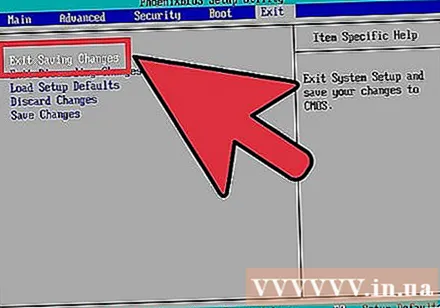
Тағироти танзимотро захира кунед. Барои нигоҳ доштани конфигуратсия, тугмаи дар экран нишон додашударо пахш кунед ва имконоти сабтро дар менюи BIOS интихоб кунед.
Пӯшида шудан. Шумо метавонед онро бо интихоби хомӯш кардани системаи амалкунандаи ҷорӣ ё хомӯш кардани тугмаи барқ то хомӯш шудани компютер хомӯш кунед.
Дастгоҳро фаъол кунед ва диски Windows 7-ро ба гардонандаи CD / DVD гузоред.
Компютерро аз диск ба кор дароред. Пас аз гузоштани диск, компютерро оғоз кунед. Вақте ки компютер пур мешавад, агар пурсед, ки оё шумо мехоҳед компютерро аз диск оғоз кунед, тугмаро пахш кунед. Пас аз мувофиқа, мошин Windows Setup -ро бор мекунад.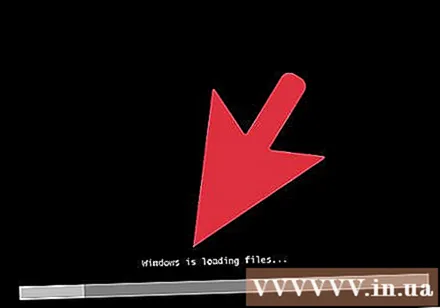
- Агар аз шумо напурсанд, ки оё шумо мехоҳед аз диск бор кунед, шояд ягон вақт хато карда бошед. Барои ислоҳи мушкил қадамҳои қаблиро такрор кунед.
Windows Setup ро интихоб кунед. Пас аз зеркашии Windows Setup, дар экран равзанае намоиш дода мешавад. Забон, услуби клавиатура, формати сана ва вақтро интихоб кунед, пас клик кунед Баъдӣ (Баъдӣ).
Кнопкаро клик кунед Ҳоло насб кунед (Ҳоло насб кунед).
Шартҳоро қабул кунед. Шартҳои литсензияи нармафзори Microsoft -ро хонед, қуттиро қайд кунед Ман шартҳои литсензияро қабул мекунам (Ман шартҳои литсензияро қабул мекунам), пас клик кунед Баъдӣ.
Танзимотро интихоб кунед Фармоишӣ (Фармоишӣ).
Тасмим гиред, ки Windows-ро дар кадом диски сахт ва ҳиҷоб насб кардан мехоҳед. Диски сахт ин таҷҳизоти компютерӣ мебошад, ки дар он маълумот нигоҳ дошта мешавад; Ҷудокунӣ диски сахтро ба қисмҳои алоҳида "тақсим мекунад".
- Агар диски сахт дорои маълумот бошад, ҳама маълумотро нест кунед ё формат (Формат).
- Диски сахтро аз рӯйхати намоишшуда интихоб кунед.
- Пахш кунед Имкониятҳои гардонанда (пешрафта) (Имкониятҳои диски сахт (пешрафта)).
- Пахш кунед Формат дар имконоти Drive.
- Агар компютер ҳанӯз тақсим нашуда бошад, барои насб кардани Windows қисмате созед.
- Диски сахтро аз рӯйхат интихоб кунед.
- Пахш кунед Имкониятҳои гардонанда (пешрафта).
- Интихоб кунед нав (Нав) дар имконоти Drive.
- Андозаро интихоб кунед ва клик кунед Хуб.
- Агар диски сахт дорои маълумот бошад, ҳама маълумотро нест кунед ё формат (Формат).
Windows-ро дар гардонандаи сахт ва қисмати дилхоҳатон насб кунед. Пас аз қарор дар куҷо насб кардани Windows, интихоб кунед ва клик кунед Баъдӣ. Windows ба насб шурӯъ мекунад. таблиғ
Навсозӣ
Муқаррар Навсозӣ навсозӣ аз версияи кӯҳнаи Windows ба версияи охирини он мебошад (Мисол аз Windows Vista ба Windows 7).
Компютери худро ба системаи амалиётӣ маъмулан роҳандозӣ кунед.
Санҷед, ки оё компютер бо Windows 7 мувофиқ аст ё не. Истифода баред Мушовири навсозии Windows 7 барои скан кардани компютер, то бубинад, ки онро ба Windows 7 такмил додан мумкин аст ё не. Ин ҷо зеркашӣ кунед.
Компютери худро барои насби Windows омода кунед.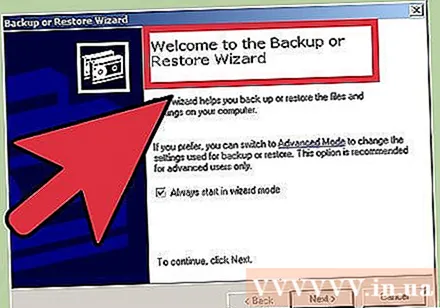
- Компютери худро барои зараровар скан кунед. Зараровар ба шумо имкон медиҳад, ки Windows-ро дуруст насб кунед.
- Нармафзори антивирусро ғайрифаъол кунед ё насб кунед, зеро он метавонад ба насб халал расонад.
- Барои тезонидани раванди азнавсозӣ барномаҳои нолозимро нест кунед. Пас аз насб кардани Windows 7 шумо метавонед онро аз нав насб кунед.
- Windows-ро бо Windows Update навсозӣ кунед.
- Барои тезонидани раванди азнавсозӣ файлҳои нолозимро нест кунед.
- Дар ҳолати нокомии насб ва гум шудани маълумот, диски сахти худро нусхабардорӣ кунед (ихтиёрӣ).
Дар ин қадам диски насби Windows 7-ро ба компютер гузоред.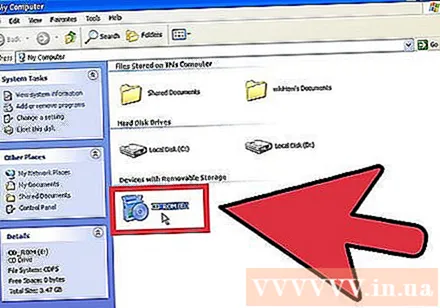
Windows Setup -ро оғоз кунед. Пас аз бор кардани диск, Оғоз → Компютер ро пахш кунед, диски ба диски насби Windows 7 мувофиқро ду маротиба пахш кунед ва файлро ду маротиба пахш кунед. setup.exe дар табақ Иҷозат диҳед, ки мошин бо насб идома диҳад.
Пахш кунед Ҳоло насб кунед (Ҳоло насб кунед).
Тасмим гиред, ки оё барои навсозии Windows навсозӣ насб кунед ё не. Навсозӣ ислоҳи мушкилоти тавассути Windows Setup буда ва насби навсозӣ ба Windows 7 Setup осонтар ва устувортар кӯмак мерасонад. Барои насб кардани навсозӣ клик кунед Онлайн шавед, то навсозиҳои охиринро барои насб кардан гиред (тавсия дода мешавад) (Барои зеркашии навсозиҳои охирини насб ба онлайн равед (тавсия дода мешавад)). Барои гузаштан аз навсозӣ, клик кунед Барои насб навсозиҳои охиринро ба даст наоред (Навсозиҳои охирини насбро зеркашӣ накунед).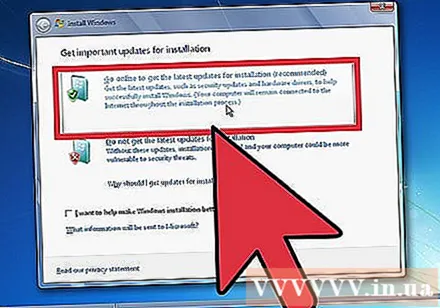
Шартҳои литсензияро қабул кунед. Хонда шуд тавассути Шартҳои литсензияи нармафзори Microsoft, қуттиро қайд кунед Ман шартҳои литсензияро қабул мекунам, ва клик кунед Баъдӣ.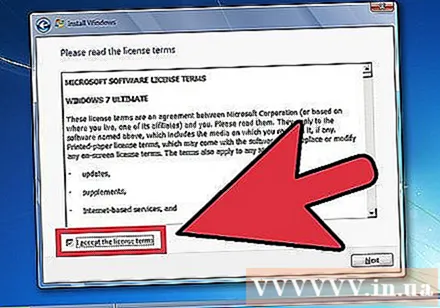
Танзимотро интихоб кунед Навсозӣ (Навсозӣ). таблиғ
Қисми 2 аз 3: Насби Истифодаи USB ё Диски беруна
Насби Windows-ро ба USB ё Диски сахт беруна насб кунед
Пеш аз идома додан ба шумо лозим аст, ки файли Setup-ро дар дастгоҳи дигар насб кунед.
USB ё диски сахти берунаро бо иқтидори ҳадди аққал 4 ГБ ба компютер ворид кунед.
Интиқоли маълумоти шахсӣ аз диски сахт.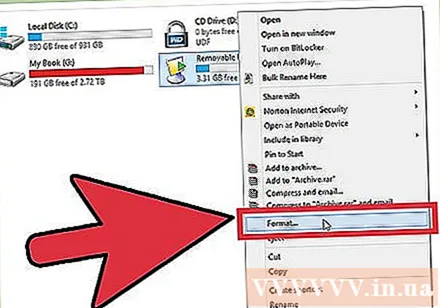
Windows 7 Setup ISO -ро зеркашӣ кунед. Файли ISO диски тасвир аст. Эзоҳ: раванди зеркашии файли ISO аз суръати шабакае, ки шумо истифода мебаред, вобаста аст.
- Рӯйхати пайвандҳои зеркашӣ дар ин ҷо дастрас аст.
- Агар истинод ба вебсайт кор накунад, барои зеркашии рӯйхати пайвандҳо инҷоро клик кунед.
Зеркашӣ ва насб кунед Воситаи зеркашии Windows 7 USB / DVD аз ин истинод.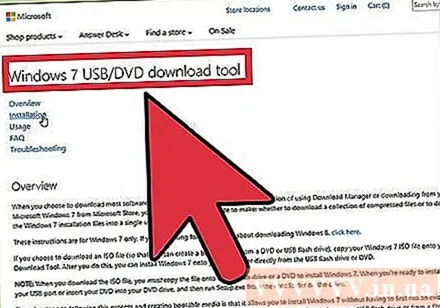
Пас аз зеркашии файли ISO, онро кушоед Воситаи зеркашии Windows 7 USB / DVD.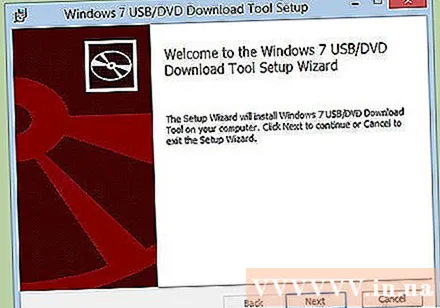
ISO -ро интихоб кунед. Дар экран Қадами 1 аз 4: Файли ISO -ро интихоб кунед (Қадами 1: Интихоби файли ISO) -и Windows 7 USB / DVD Tool Download, бо зеркунии файли зеркашишудаи ISO-ро интихоб кунед Мурури (Дастрасӣ), пас клик кунед Баъдӣ идома додан.
Дар экран Қадами 2 аз 4:Намуди медиаро интихоб кунед (Қадами 2: Навъи медиаро интихоб кунед), -ро интихоб кунед Дастгоҳи USB (Дастгоҳи USB).
Дар экран Қадами 3 аз 4:Дастгоҳи USB-ро гузоред (Қадами 3: Дастгоҳи USB-ро васл кунед), дастгоҳеро интихоб кунед, ки мехоҳед файли Setup-ро нусхабардорӣ кунед, пас пахш кунед Нусхабардорӣ оғоз кунед (Нусхабардорӣ кунед).
- Агар паёми хатогӣ гирифта шавад Фазои озод кофӣ нест (Ҷои холӣ намерасад), кнопкаро клик кунед Дастгоҳи USB -ро тоза кунед (Кӯр кардан дастгоҳи USB), ин хосият тамоми маълумоти дастгоҳро нест мекунад.
Баъд аз Воситаи зеркашии Windows 7 USB / DVD нусхабардории файли ISO, USB ё диски сахти берунаро барои насби Windows ба анҷом расонед.
- Акнун шумо метавонед файли ISO-ро дар компютери худ нест кунед, зеро он дигар лозим нест.
Насби нав
Ин форма барои корбароне, ки мехоҳанд системаи корбарии комилан навро дар компютер (бо нест кардани ҳама маълумот дар диски сахт ва насби Windows) ё компютери бе системаи оператсионӣ насб кунанд. (Эзоҳ: компютерҳои кӯҳна баъзан наметавонанд Windows навро тавассути нигаҳдории беруна насб кунанд).
Дастгоҳи дорои Windows 7 Setup -ро ба компютер пайваст кунед.
Дастрасӣ ба BIOS. Компютереро, ки мехоҳед Windows насб кунед, хомӯш кунед ва пас дубора фаъол созед. Вақте ки экрани BIOS пайдо мешавад ё вақте ки аз шумо талаб карда мешавад, тугмаро пахш кунед Дел, Фарор, F2, F10 ё F9 (вобаста ба motherboard компютер) барои дастрасӣ ба BIOS. Калидҳое, ки барои дастрасӣ ба BIOS истифода мешаванд, одатан дар экран нишон дода мешаванд.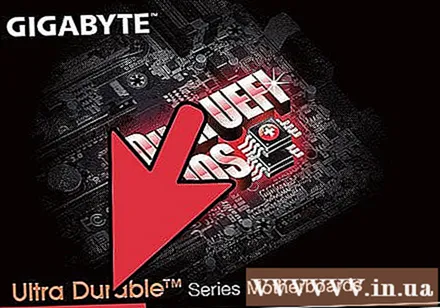
Параметри пурборшавандаи BIOS -ро ёбед. Менюи имконоти боркунӣ метавонад аз рӯи ҷойгоҳ, ном ва нишона фарқ кунад, аммо шумо метавонед онро пайдо кунед.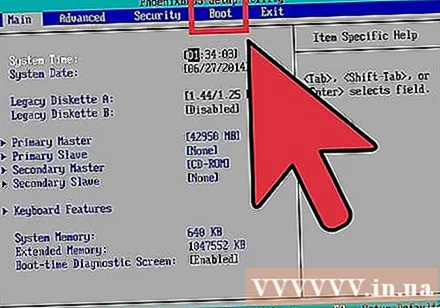
- Агар шумо онро ёфта натавонед, барои гирифтани тафсилот номи BIOS-и худро (одатан дар менюи BIOS ҷойгир аст) онлайн ҷустуҷӯ кунед.
Диски сахтро берун аз дастгоҳи пурборкунандаи аввал интихоб кунед.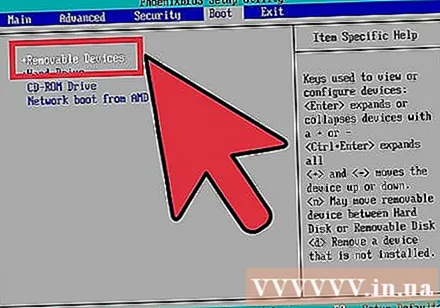
- Агар диски сахт дар рӯйхати дастгоҳҳои пурборшаванда пайдо нашавад, компютери шумо ин хусусиятро дастгирӣ намекунад.
- Гарчанде ки ҳар як мошин гуногун аст, одатан варианти пурборшаванда номи дастгоҳи мобилӣ мебошад, ки дар он шумо метавонед дастгоҳро аввал пурбор кунед. Ин мумкин аст, ки рӯйхати дастгоҳҳо бо тартиби пурборкунии мустақил. Агар шумо ягон савол дошта бошед, бо дастур муроҷиат кунед ё онлайн ҷустуҷӯ кунед.
Тағироти танзимотро захира кунед. Барои нигоҳ доштани конфигуратсия, тугмаи дар экран нишон додашударо пахш кунед ё дар менюи BIOS сабтро интихоб кунед.
Пӯшида шудан. Шумо метавонед дастгоҳро ба таври муқаррарӣ хомӯш кунед ё калиди барқро нигоҳ доред.
Дастгоҳро фаъол кунед. Акнун компютер ба Setup Windows дастрасӣ пайдо мекунад.
- Агар компютер бипурсад, ки оё шумо мехоҳед аз CD бо зеркунии ягон тугма пурбор шавед, розӣ шавед. Компютери Windows Setup -ро бор мекунад.
- Маълумоти муҳим: Агар шумо хатогиро бинед Ронандаи дастгоҳи CD / DVD гум шудааст (Диски CD / DVD ёфт нашуд) дар ин қадам, танҳо клик кунед Бекор кардан (Бекор) барои баргаштан ба экрани омадед. Дар ин лаҳза, диски USB-ро ҷудо кунед ва ба бандари дигар пайваст кунед, пас бо насб идома диҳед.
Windows Setup ро интихоб кунед. Пас аз зеркашии Windows Setup, шумо мебинед, ки тиреза пайдо мешавад. Забон, услуби клавиатура, формати сана ва вақтро интихоб кунед ва баъд ламс кунед Баъдӣ.
Кнопкаро клик кунед Ҳоло насб кунед (Ҳоло насб кунед).
Шартҳои литсензияро қабул кунед. Шартҳои литсензияи нармафзори Microsoft -ро хонед, қуттиро қайд кунед Ман шартҳои литсензияро қабул мекунам ва интихоб кунед Баъдӣ.
Насбро клик кунед Фармоишӣ (Фармоишӣ).
Диски сахт ва ҳиҷоберо, ки мехоҳед Windows насб кунед, интихоб кунед. Диски сахт ин таҷҳизоти компютерӣ мебошад, ки дар он маълумот нигоҳ дошта мешавад; Ҷудокунӣ диски сахтро ба қисмҳои алоҳида "тақсим мекунад".
- Агар диски сахт дорои маълумот бошад, маълумотро нест кунед ё формат.
- Диски сахтро аз рӯйхат интихоб кунед.
- Пахш кунед Имкониятҳои гардонанда (пешрафта).
- Пахш кунед Формат дар имконоти Drive.
- Агар компютер то ҳол диски сахтро тақсим накарда бошад, барои насб кардани Windows қисмате созед.
- Диски сахтро аз рӯйхат интихоб кунед.
- Пахш кунед Имкониятҳои гардонанда (пешрафта).
- Интихоб кунед нав дар имконоти Drive.
- Андозаро интихоб кунед ва клик кунед Хуб.
- Агар диски сахт дорои маълумот бошад, маълумотро нест кунед ё формат.
Windows-ро ба диски сахт ва қисмати ихтиёрӣ насб кунед. Пас аз қарор дар куҷо насб кардани Windows, интихоб кунед ва клик кунед Баъдӣ. Windows ба насб шурӯъ мекунад. таблиғ
Навсозӣ
Муқаррар Навсозӣ системаи оператсионии кӯҳнаи Windows-ро ба версияи навтар, масалан аз Windows Vista ба Windows 7 мегузаронад.
Санҷед, ки оё компютер бо Windows 7 мувофиқ аст ё не. Компютери худро бо Мушовири навсозии Windows 7 бубинед, ки оё мошинро ба Windows 7 мукаммал кардан мумкин аст ё не. Ин ҷо зеркашӣ кунед.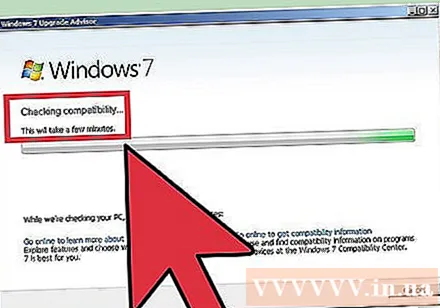
Компютери худро барои насби Windows омода кунед.
- Скан кардани нармафзор. Онҳо боис мешаванд, ки мошин Windows-ро нодуруст насб кунад.
- Нармафзори антивирусро хомӯш кунед ё насб кунед, зеро он ба раванди насби Windows халал мерасонад.
- Барои тезонидани раванди азнавсозӣ барномаҳои нолозимро нест кунед. Пас аз анҷом ёфтан шумо метавонед онро дубора насб кунед.
- Windows-ро бо Windows Update навсозӣ кунед.
- Барои тезонидани раванди азнавсозӣ файлҳои нолозимро нест кунед.
- Дар ҳолати хатогиҳои насб ва гум шудани маълумот диски сахти худро захира кунед (ихтиёрӣ).
Дар хотир доред, ки дастгоҳи дорои Windows Setup-ро ба компютер васл кунед.
Windows Setup -ро оғоз кунед. Оғоз → Компютер -ро клик кунед, USB дорои Windows 7 Setup -ро ду маротиба пахш кунед, файлро ду маротиба пахш кунед setup.exe дар табақ Биёед Setup -ро оғоз кунем.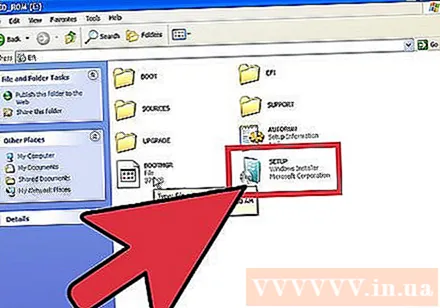
Пахш кунед Ҳоло насб кунед.
Тасмим гиред, ки оё навсозӣ барои Windows Setup насб карда мешавад. Навсозӣ барои ислоҳи хатоҳо ва насби навсозиҳо Windows 7 Setup -ро ҳамвортар ва устувортар мекунад. Барои навсозӣ клик кунед Онлайн шавед, то навсозиҳои охиринро барои насб кардан гиред (тавсия дода мешавад). Агар шумо хоҳед, ки навсозиро гузаред, клик кунед Барои насб навсозиҳои охиринро ба даст наоред.
Шартҳои литсензияро қабул кунед. Шартҳои литсензияи нармафзори Microsoft -ро хонед, қуттиро қайд кунед Ман шартҳои литсензияро қабул мекунам, ва клик кунед Баъдӣ.
Танзимотро интихоб кунед Навсозӣ. таблиғ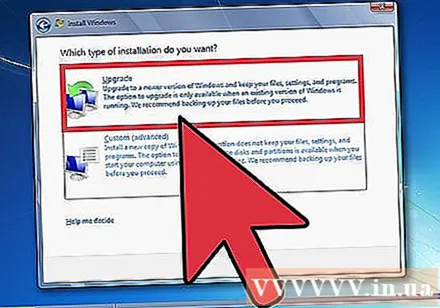
Қисми 3 аз 3: Пас аз насб
Инҳоянд пас аз ба итмом расидани насб ва компютер ба системаи амалиётии Windows 7 бор карда мешавад.
Номи корбар ва номи компютерро ворид кунед, клик кунед Баъдӣ.
Паролро ворид кунед ва клик кунед Баъдӣ. Агар шумо парол гузоштан нахоҳед, майдонро холӣ гузошта, клик кунед Баъдӣ.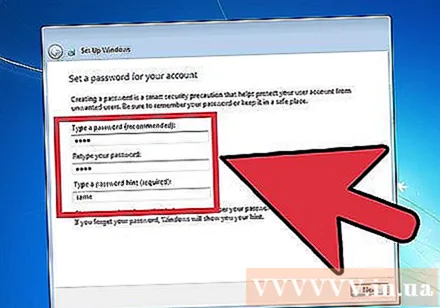
Рамзи маҳсулотро ворид кунед ва клик кунед Баъдӣ. Калиди маҳсулот дар парвандаи диски Windows 7 ҷойгир аст, агар шумо дискро харидед. Агар шумо хоҳед, ки вуруди кодро гузаред, клик кунед БаъдӣАммо, шумо метавонед Windows-ро танҳо 30 рӯз санҷида бинед, ки пас аз он шумо бояд рамзро ворид кунед.
Танзимоти Windows Update -ро интихоб кунед.
- Интихоб Танзимоти тавсияшударо истифода баред (Истифодаи ғуруби тавсияшуда) ба таври худкор навсозӣ ва амнияти тавсиякардаи Microsoft-ро танзим мекунад.
- Интихоб Танҳо навсозиҳои муҳимро насб кунед (Танҳо насби навсозиҳои муҳим) компютерро танзим мекунад, ки танҳо навсозиҳои муҳимро насб кунад.
- Интихоб кунед Баъдтар аз ман пурсед (Баъдтар боз пурсед) амниятро ғайрифаъол мекунад, то шумо тасмим гиред ..
Минтақаи вақт ва вақтро таъин кунед.
Навъи шабакаро интихоб кунед.
- Агар компютер ба шабакаи шахсӣ пайваст бошад, интихоб кунед Шабакаи хона (Шабакаи хонагӣ).
- Агар шумо ҳангоми кор ба шабака пайваст шуда бошед, интихоб кунед Шабакаи корӣ (Шабакаи Агентӣ).
- Агар ба шабака дар ҷои ҷамъиятӣ, ба монанди тарабхонаҳо, мағозаҳо пайваст шуда бошед, интихоб кунед Шабакаи ҷамъиятӣ (Шабакаи ҷамъиятӣ).
Ҳоло компютер насб шудааст!
Вақте ки компютер омода аст, USB-ро ба танзимоти пешфарзаш баргардонед (агар шумо усулро интихоб кунед) Аз диски USB ё беруна насб кунед). Шумо метавонед USB-ро ба танзимоти пешфарзаш формат кунед ва файлро бо пахш кардани тугмаи рости муш дар Оғоз → Компютер ва интихоби дубора баргардонед Формат > Пешфарзҳои дастгоҳро барқарор кунед (Дастгоҳи аслиро барқарор кунед), пас интихоб кунед Оғоз кунед, ин хосият маълумотро аз диски сахт ё USB ба таври доимӣ нест мекунад. Пас аз форматкунии дастгоҳ, шумо метавонед маълумотро ба он нусхабардорӣ кунед.
Барқарор кардани нармафзори тоза кардаатонро фаромӯш накунед, драйверҳои дастгоҳ насб кунед ва нармафзори амниятиро дубора фаъол созед. Инчунин, тавассути насб дар зери Windows Update амнияти худро такмил диҳед. таблиғ
Чӣ ба шумо лозим аст
Талаботи система Windows 7
- 1 гигагертс (ГГц) ё тезтар протсессори 32-бит (x86) ё 64-бит (x64)
- RAM 1 гигабайт (GB) (32-бита) ё 2 GB RAM (64-bit)
- 16 GB (32-bit) or 20 GB (64-bit) фазои холии диски сахт
- Дастгоҳи графикии DirectX 9 бо драйвери WDDM 1.0 ё болотар.
Воситаҳои зарурӣ
Бо диск насб кунед
- Диски насби Windows 7
- Драйвери CD
- Компютери мувофиқ
Бо USB насб кунедНасби нав
- USB (ҳадди аққал 4 ГБ)
- Пайвасти шабакавӣ (барои зеркашии ISO ва нармафзори нусхабардории USB).
- Компютер барои нусхабардории файлҳо ба USB.
- Порти USB.
- Компютери мувофиқ.
Навсозӣ насб кунед
- Компютерҳо бо системаи амалиётии Windows (Windows XP ё Vista) насб карда шудаанд
- USB (ҳадди аққал 4 ГБ)
- Пайвасти шабакавӣ (барои зеркашии ISO ва нармафзори нусхабардории USB)
- Компютер барои нусхабардории файлҳо ба USB.
- Порти USB
- Компютери мувофиқ
__



